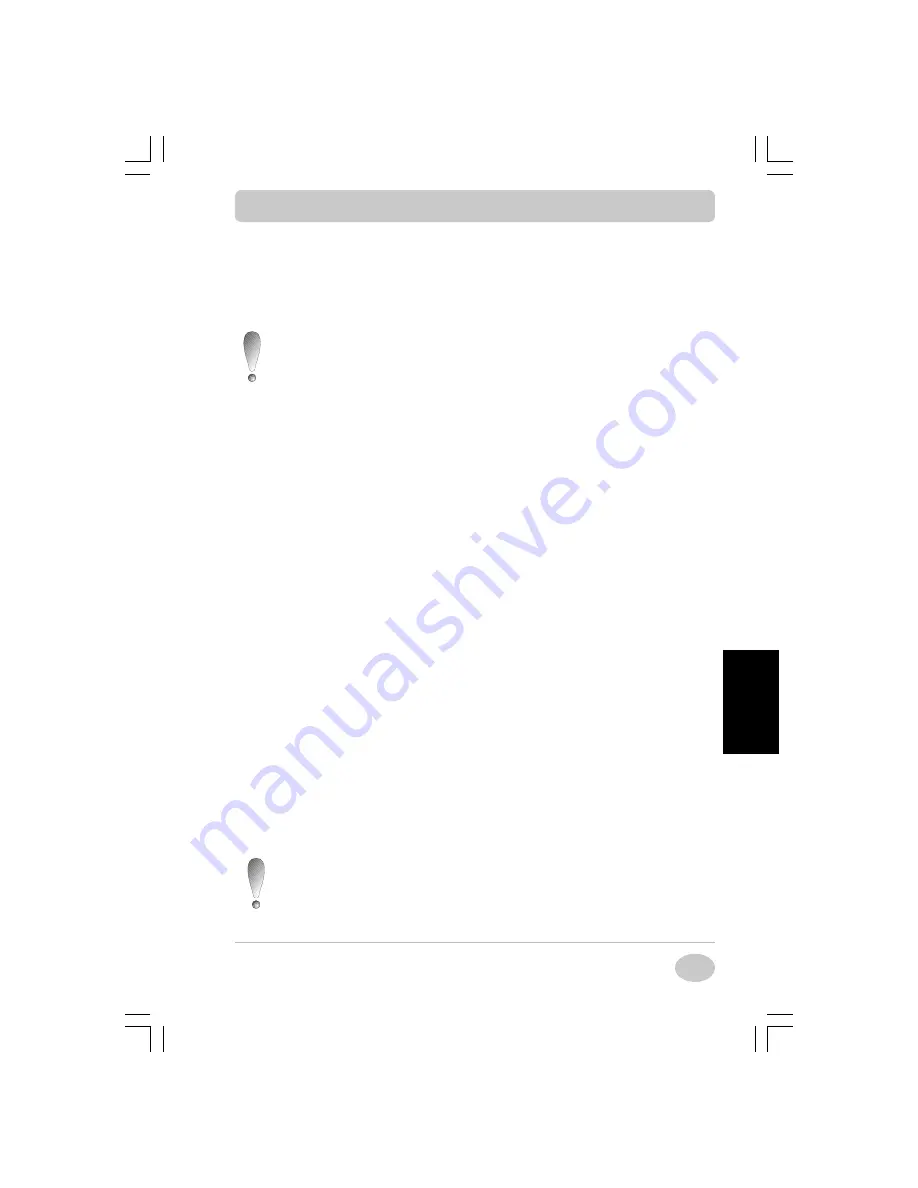
Copyright©2001 NEC Computers International BV
173
NederlandsNederlandsNederlandsNederlandsNederlands
Als u gaat herstellen via het netwerk
1. Schakel het systeem UIT.
2. Plaats de door u gemaakte diskette voor herstellen via het netwerk.
3. Schakel het systeem weer IN.
Als u wijzigingen hebt aangebracht in het menu Boot in het
BIOS Setupprogramma, moet u deze wijzigingen veranderen
zodat 1st Boot Device CD/DVD is en 2nd Boot Device Floppy
is.
Herstelprogramma gebruiken
Herstelprogramma gebruiken
Herstelprogramma gebruiken
Herstelprogramma gebruiken
Herstelprogramma gebruiken
In het hoofdmenu van het herstelprogramma kunt u kiezen uit de volgende
opties:
1. Standaard
Met deze optie kunt u de oorspronkelijke fabrieksinstellingen op uw com-
puter herstellen.
2. Geavanceerd
Kies de geavanceerde opties als u Windows opnieuw wilt installeren.
3. Extra
Via het menu Extra kunt u naar de editor-modus van MS-DOS, een reeks
hulpprogramma’s voor de harde schijf en een controleprogramma voor de
Master CD.
4. Annuleren en terug naar DOS
Hiermee sluit u het herstelprogramma en keert terug naar de DOS-modus.
Standaard
De optie Standaard van het herstelprogramma herstelt alle or iginele
fabrieksinstellingen op uw systeem. Alle bestanden die bij de aanschaf van het
systeem op de harde schijf aanwezig waren, worden hersteld. Alle bestanden die
u zelf hebt toegevoegd of gemaakt en alle wijzigingen die u aan de originele
bestanden hebt aangebracht, zullen na voltooiing van deze herstelprocedure
verloren zijn gegaan! Uw harde schijf zal precies hetzelfde zijn als toen deze de
fabriek verliet.
Vergeet niet om reservekopieën van uw waardevolle bestanden
(documenten, afbeeldingen enzovoort) te maken op verwisselbare
schijven, zoals diskettes of beschrijfbare CD’s, voordat u de
herstelprocedure start.
Configuratie herstellen
Configuratie herstellen
Configuratie herstellen
Configuratie herstellen
Configuratie herstellen
















































